App Store Connect 帮助
App Store Connect 管理提交至“App 审核”的内容 提交 Apple 托管素材包
提交 Apple 托管素材包
素材包必须通过审核,才能在 TestFlight 中进行外部测试或上架 App Store 供用户使用。了解如何提交素材包以供外部测试。
素材包版本通过审核并上架 App Store 后,所有 App Store 用户都可以使用该版本,且先前版本的素材包将被替换为最新版本。
如果要为尚未通过审核的 App 提交素材包,请将该素材包随首个 App 版本一同提交。如果 App 已经通过审核,你可以直接提交素材包,也可随新的 App 版本一同提交。你也可以在提交内容中添加其他项目。
你可以一次性提交十个不同的素材包,但每个素材包只能提交一个版本。
必要职能:“账户持有人”职能、“管理”职能或“App 管理”职能。请参见职能权限。
-
点按“App”板块,然后选择 App。
-
在侧边栏的“综合”下方,点按“素材包”。
如果你尚未上传任何素材包,则“素材包”部分不会显示。
-
在右侧,找到要提交的素材包 ID 与版本。
-
如果这是首个提交至 App Store 的版本,请点按“选择素材包版本”,否则请点按“替换”。
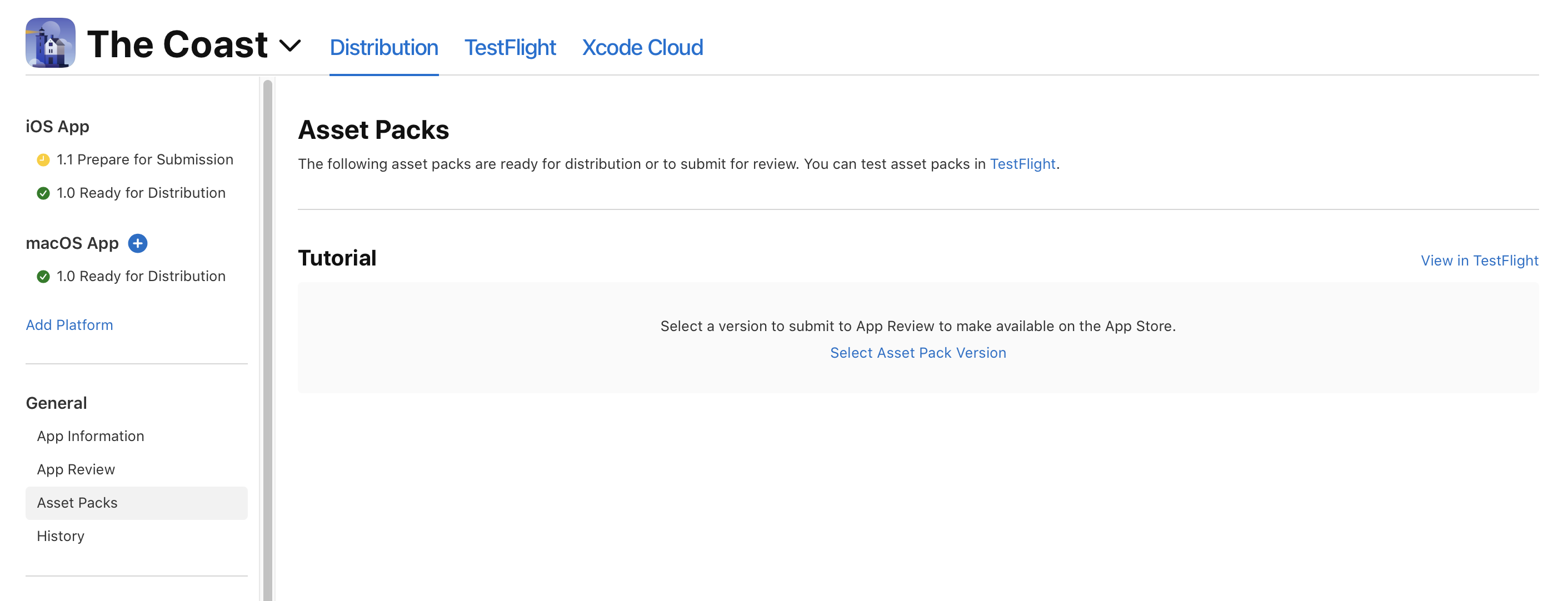
-
选择要提交至“App 审核”的素材包版本。
-
点按“添加以供审核”,然后选择将素材包版本添加至现有提交内容草稿,或创建新的提交内容。素材包版本的状态将更改为“可供审核”。
如果你随 App 版本一起提交素材包,则该素材包会与 App 版本一同接受审核。
如果你单独提交素材包,或提交内容中有项目与多个平台相关联,则请在提交内容草稿页面中选择一个平台。你提交的素材包版本以及所有其他项目将与 App 在所选平台的最新版本一同接受审核。
你可以在提交内容中添加其他项目。
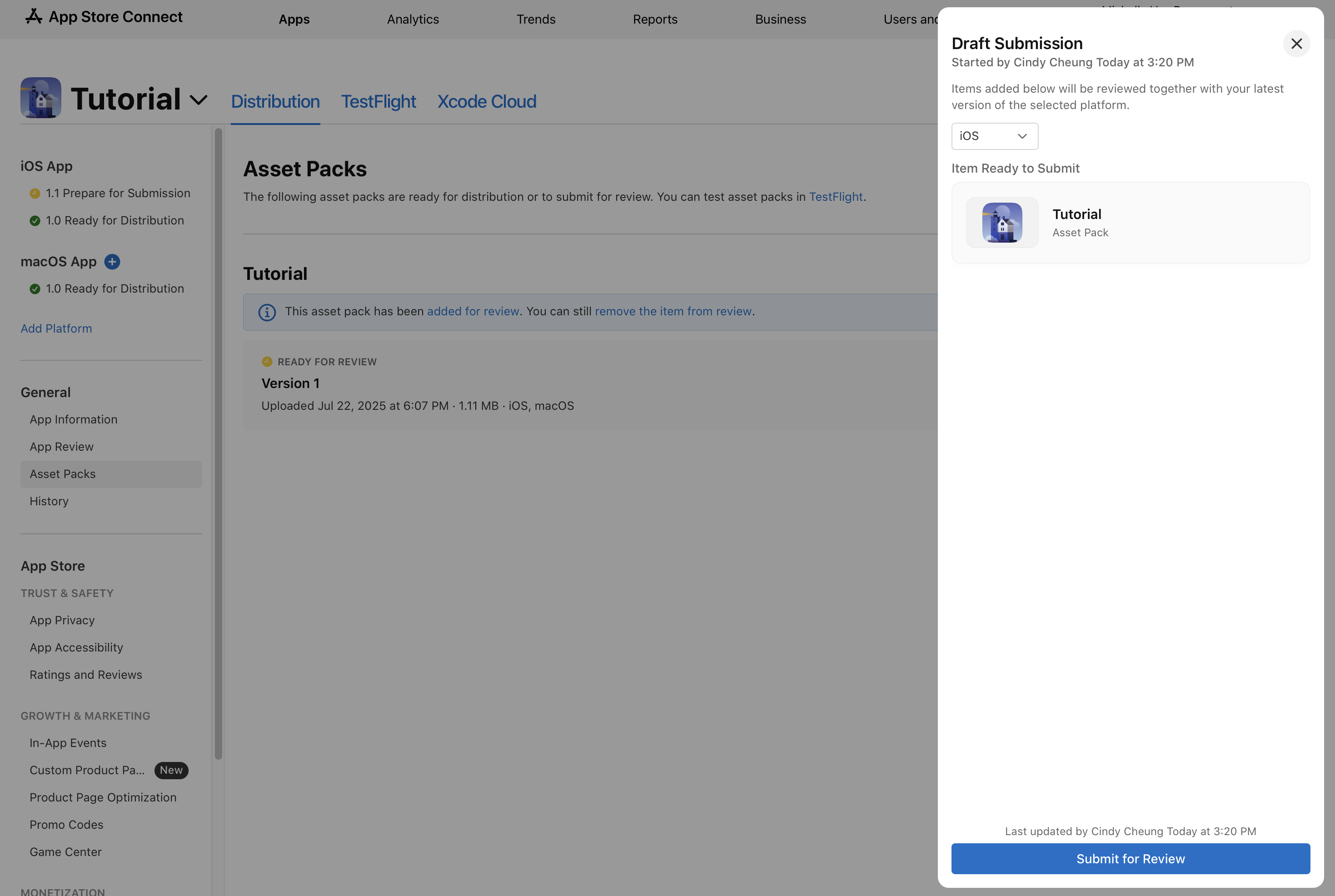
-
点按“提交以供审核”。素材包版本的状态将更改为“正在等待审核”。审核流程开始后,状态将更改为“正在审核”。进一步了解 Apple 托管素材包状态。